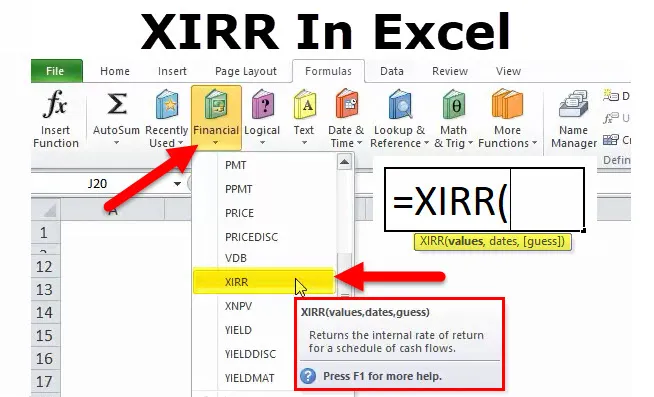
XIRR no Excel
A função XIRR está na categoria de funções financeiras e calculará a taxa interna de retorno (XIRR) para uma série de fluxos de caixa que podem não ser periódicos, atribuindo datas específicas a cada fluxo de caixa individual. O principal benefício do uso da função XIRR é que esses fluxos de caixa com tempos desiguais podem ser modelados com precisão.
No financeiro, a função XIRR é útil para determinar o valor de um investimento ou entender a viabilidade de um projeto sem fluxos de caixa periódicos. Isso nos ajuda a entender a taxa de retorno obtida em um investimento. Por isso, é comumente usado em finanças, principalmente na escolha entre investimentos.
Devoluções
O XIRR é popular na análise de planilhas porque, diferentemente da função XIRR, permite períodos de tempo desiguais entre datas compostas. A função XIRR é especialmente útil em estruturas financeiras porque o momento do investimento inicial no mês pode ter um efeito significativo no XIRR. Por exemplo, grandes investimentos em ações no primeiro dia do mês produzem um XIRR muito menor do que o mesmo investimento de ações no último dia do mesmo mês. Ao permitir períodos variáveis de composição, a função XIRR permite o número exato de dias no primeiro período e, portanto, pode ajudar a avaliar o efeito de um atraso na data de formação da parceria no mesmo mês.
A função XIRR também possui algumas de suas próprias falhas exclusivas. Como ele usa a lógica de data real interna no Excel, é impossível usar a função XIRR com períodos mensais consistentes com os cálculos de juros do empréstimo 30/360. Além disso, um bug conhecido com a função XIRR até o momento da redação deste documento é que ele não pode lidar com um conjunto de fluxos de caixa que começam com zero como seu valor inicial.
Fórmula XIRR no Excel
Abaixo está a fórmula XIRR.
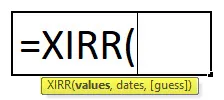
Como abrir a função XIRR
Clique na guia Fórmula> Financeiro> Clique em XIRR
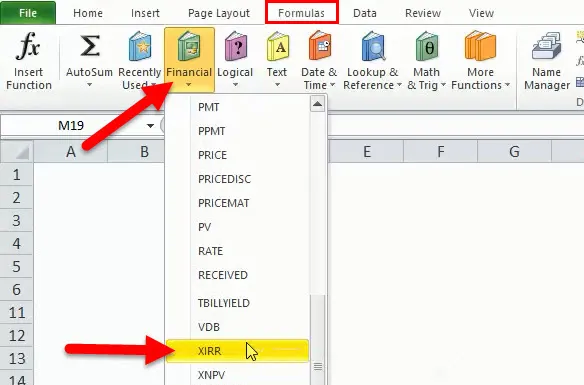
> Temos uma nova janela de função exibida abaixo da imagem mencionada.
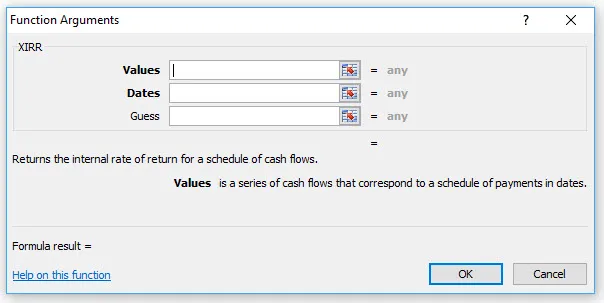
> Então temos que inserir os detalhes do valor em dinheiro e datas.
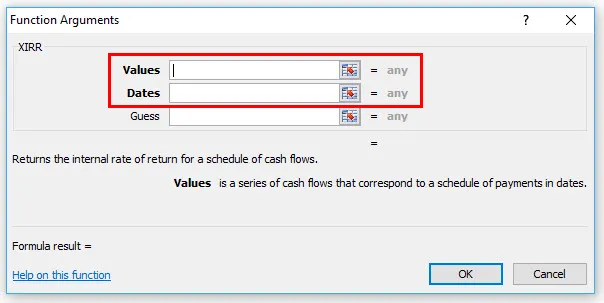
O atalho do uso da fórmula XIRR
Clique na célula em que deseja o valor do resultado e, em seguida, coloque a fórmula como mencionado abaixo
= XIRR (intervalo de valor do fluxo de caixa, intervalo de valor das datas)> Enter
A fórmula XIRR possui os seguintes argumentos:
- Valores (argumento obrigatório) - é a matriz de valores que representa a série de fluxos de caixa. Em vez de uma matriz, pode ser uma referência a um intervalo de células que contêm valores.
- Datas (argumento obrigatório) - É uma série de datas que correspondem aos valores fornecidos. As datas subsequentes devem ser posteriores à primeira data, pois a primeira data é a data de início e as datas subsequentes são as datas futuras de pagamentos ou receitas efetuadas.
- Adivinha (Argumento Opcional) - É uma estimativa inicial do que seria a TIR. Se omitido, o Excel aceita o valor padrão de 10%.
O formato do resultado
Esta é a taxa de juros interna, por isso consideramos o formato de número percentual (%)
Como usar a função XIRR no Excel?
Esta função XIRR é muito simples e fácil de usar. Vamos agora ver como usar o XIRR no Excel com a ajuda de alguns exemplos.
Você pode baixar este modelo Excel da função XIRR aqui - Modelo Excel da função XIRRExemplo 1
Cálculo do valor XIRR usando a fórmula XIRR = XIRR (H3: H9, G3: G9)
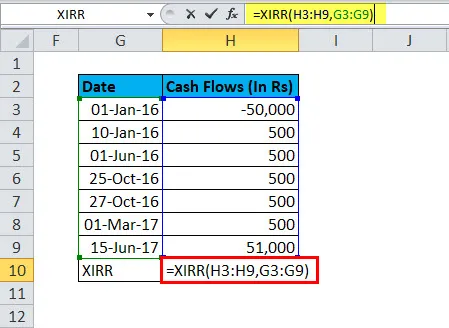
A resposta será 4, 89%
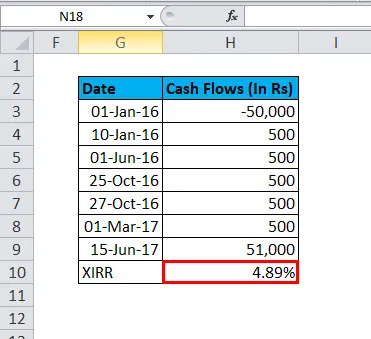
Na tabela acima, as entradas de juros são irregulares. Portanto, você pode usar a função XIRR no Excel para calcular
A taxa interna de juros sobre esses fluxos de caixa, o valor do investimento está mostrando um sinal de menos. Quando você obtiver o resultado, altere o formato com%.
Exemplo 2
Suponha que você receba um empréstimo, os detalhes sejam mencionados na tabela abaixo +, empréstimo de rúpias 6000, que mostra um sinal de menos (-) e a data de recebimento é 2 de fevereiro de 18, após essa data de descanso e o valor do IME. Em seguida, podemos usar a função XIRR para o retorno da taxa interna desse valor.
Cálculo do valor XIRR usando a fórmula XIRR = XIRR (A3: A15, B3: B15)
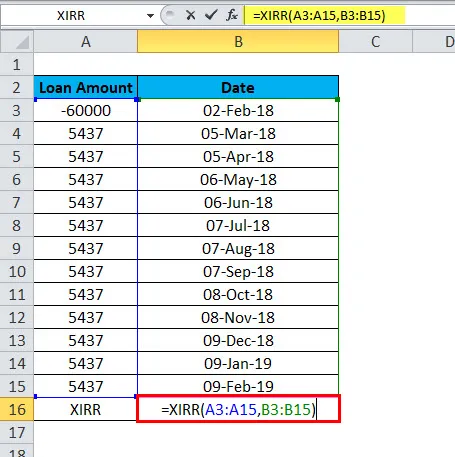
A resposta será 16, 60%
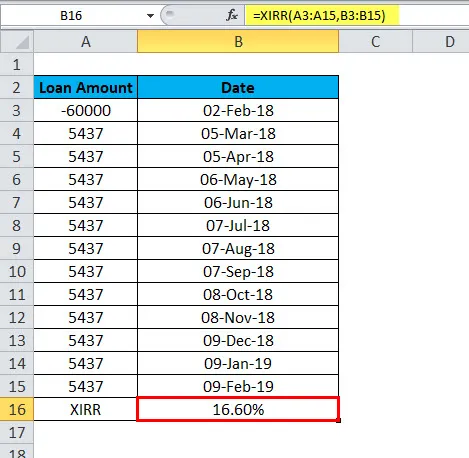
Em uma planilha do Excel, primeiro insira o valor original investido. O valor investido deve ser representado por um sinal de menos. Nas células a seguir, insira os retornos recebidos durante cada período. Lembre-se de incluir o sinal de menos sempre que investir o dinheiro.
Agora, localize XIRR usando os valores e consulte uma série de fluxos de caixa que correspondem a uma programação de pagamentos em datas. O primeiro pagamento refere-se ao investimento realizado no início do período de investimento e deve ser um valor negativo. Todos os pagamentos subsequentes são descontados com base em um ano de 365 dias. A série de valores deve conter pelo menos um valor positivo e um valor negativo.
Data significa o dia em que o primeiro investimento foi feito e quando os retornos foram recebidos. Cada data deve corresponder ao seu respectivo investimento feito ou receita recebida, conforme mostrado na tabela acima. As datas devem ser inseridas no formato 'DD-MM-AA (data-mês-ano)', pois podem ocorrer erros se o formato não for seguido. Se qualquer número nas datas for inválido ou o formato das datas for inconsistente, o XIRR refletirá o erro "#value!".
Se discutirmos problemas de erro, essa também é uma parte importante. Se nossos dados não estiverem corretos, enfrentaremos esse tipo de problema, como mencionado abaixo.
- #Num! Ocorre se:
- Os valores e matrizes de datas fornecidos têm diferentes comprimentos.
- A matriz de valores fornecidos não contém pelo menos um valor negativo e pelo menos um valor positivo;
- Qualquer uma das datas fornecidas continua a primeira data fornecida
- O cálculo falha ao convergir após 100 iterações.
- #valor! : - ocorre se alguma das datas fornecidas não puder ser reconhecida como datas válidas do Excel.
- Se você tentar inserir datas no formato de texto, existe o risco de o Excel interpretá-las incorretamente, dependendo do sistema de datas ou das configurações de interpretação de datas no seu computador.
Artigos recomendados
Este foi um guia para a função XIRR. Aqui discutimos a fórmula XIRR e como usar a função XIRR, além de exemplos práticos e modelos de excel para download. Você também pode consultar nossos outros artigos sugeridos -
- COLUMN na função Excel
- Função de pesquisa do Excel
- Atalhos do Excel - seleção, dados e fórmula
- Uso de CHOOSE no Excel